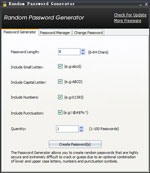Random Password Generator 1.3 Phần mềm tạo mật khẩu
Khi tham gia một diễn đàn tin học bạn được yêu cầu tạo một tài khoản đăng nhập gồm tên và mật khẩu để đăng nhập vào trang và để tạo được một mật khẩu bao gồm chữ in hoa, chữ thường, số và các ký tự đặc biệt một cách nhanh chóng không phải là khó khăn đối với bạn nhưng để tạo một mật khẩu phức tạp nhằm bảo vệ tài khoản thì lại không đơn giản chút nào. Bài viết sẽ giới thiệu với bạn một công cụ rất hữu dụng trong việc tạo các mật khẩu an toàn với các ký tự ngẫu nhiên bao gồm chữ thường, chữ hoa, số và ký tự đặc biệt một cách nhanh chóng....
Random Password Genarator có thể tạo 100 mật khẩu khác nhau với 64 ký tự bao gồm chữ in hoa, chữ thường, số và các ký tự đặc biệt được tạo ngẫu nhiên không theo bất kỳ qui tắc nào một cách nhanh chóng nhằm tạo sự an toàn cho mật khẩu trước các công cụ dò tìm của những ánh mắt tò mò. Tác giả khuyên bạn khi tạo mật khẩu hãy chọn từ 12 ký tự trở lên để đảm bảo được tính bảo mật cho mật khẩu và bảo vệ sự riêng tư cá nhân.


Sau khi cài đặt thành công ứng dụng sẽ xuất hiện cửa sổ Authentication yêu cầu tạo mật khẩu truy cập vào ứng dụng hãy tạo mật khẩu cần thiết và nhớ lưu lại để truy cập vào ứng dụng ở những lần sau > OK
Tại giao diện chính của Random Password Generator có 3 thẻ như Password Generator, Password Manager và Change Password
* Password Generator : Cho phép bạn tùy chọn cách thức kết hợp để tạo mật khẩu tùy theo ý thích cá nhân
- Password Length : Độ dài của mật khẩu (khuyên dùng 12 ký tự trở lên).
- Include Small Letter : Mật khẩu có chứa ký tự là chữ thường.
- Include Capital Letter : Mật khẩu chứa ký tự là chữ in hoa.
- Include Numbers : Mật khẩu chứa ký tự là số.
- Include Punctuation : Mật khẩu chứa ký tự là các lý tự đặc biệt.
- Quantily : Số lượng mật khẩu yêu cầu công cụ tạo.

Sau khi đã chọn độ dài và số lượng mật khẩu cần tạo > Creat Password(s), tác giả độ dài của mật khẩu là 21 ký tự và tạo 64 mật khẩu khác nhau để chọn lựa các mật khẩu theo ý muốn cá nhân.
Bạn sẽ có được số mật khẩu cần tạo với các ký tự ngẫu nhiên một cách nhanh chóng, lúc này cửa sổ Password Generator xuất hiện 64 mật khẩu được ngẫu nhiên theo yêu cầu của bạn và bên trên có các ô thể hiện với các màu khác nhau để đánh giá chất lượng của mật khẩu được tạo ra như

Màu đỏ (Weak) : Chất lượng yếu dễ bị các công cụ dò tìm mật khẩu phá vỡ qui tắc tạo để truy ra nó không nên sử dụng
Màu vàng (Medium) : Chất lượng trung bình không nên sử dụng.
Màu xanh lá (Strong) : Chất lượng mật khẩu mạnh có thể sử dụng nếu nó được tạo gần đúng với ý muốn cá nhân của bạn.
Màu xanh nhạt (Best) : Đây chính là các mật khẩu có chất lượng tốt nhất rất khó bị phá vỡ qui tắc bởi các công cụ dò tìm từ các ánh mắt tò mò. Tác giả khuyên bạn hãy chọn ra các mật khẩu có sự xáo trộn ngẫu nhiên giữa chữ thường, chữ in hoa, số và các ký tự đặc biệt nhiều nhất trong mật khẩu để sử dụng.
Trong trường hợp số các mật khẩu được tạo ra không thích hợp với sự chọn lựa của bạn > Nhấn Regenerate để tạo một loạt các mật khẩu mới và chọn lựa tiếp cho đến khi đúng với ý muốn cá nhân.
Khi dã chọn được các mật khẩu theo ý muốn cá nhân > nhấp đôi vào chúng cửa sổ Modify Remark xuất hiện nhập tên đăng nhập vào tài khoản trên diễn đàn muốn tạo ở khung ID, nhập địa chỉ trang của diễn dàn tại khung Remark > OK để có thể sử dụng bất cứ khi nào
* Password Manager : Giúp bạn quản lý các mật khẩu đã chọn để lưu trữ và có thể sử dụng khi cần thiết, khi đã chọn mật khẩu theo ý muốn cá nhân của bạn.

Sau khi nhấn OK, thông tin vừa tạo sẽ hiển thị ngay trên cửa sổ Password Generator > nhấn copy để sao chép mật khẩu
Hộp thoại Information hiển thị với nội dung "Mật khẩu được chọn đã được sao chép thành công tới bàn phím" > OK > mở Notepad hoặc Wordpad dán mật khẩu vào và cập nhật thông tin đầy đủ về tài khoan lưu lại để sử dụng cho các lượt truy cập tài khoản trên các diễn dàn.
Thẻ Password Manager giúp bạn kiểm tra lại các mật khẩu đã chọn trong danh sách nếu không vừa ý bạn có thể sử dụng chức năng Delete Record để xóa bỏ mật khẩu đã chọn hoặc chỉnh sửa thông tin với Modify Remark, ngoài ra bạn có thể chèn vào danh sách với mật khẩu tự tạo với bàn phím thông qua nút Add Record
* Change Password : Cho phép bạn thay đổi mật khẩu truy cập vào Random Password Generator bằng cách nhập mật khẩu cũ tạo ô Old Password, nhập mất khẩu mới tại New Password và xác nhận mật khẩu mới tại Confirm Password > OK để thay đổi mật khẩu.

Trong lúc cài đặt Random Password Generator còn đi kèm các ứng dụng khác như Toolbar cho IE và FF, IObit Malware Fighter, Password Folder và Advanced SystemCare bạn có thể nhấn Decline và Skip để từ chối hoặc bỏ qua các bước cài đặt của ứng dụng này khi không cần sử dụng chúng.
Theo XHTT